本文共 4101 字,大约阅读时间需要 13 分钟。
目录
1. 如何启动
新的方法是非常不同于旧的元件编辑器的,编写本文档的目的也就在于解释不同之处。第一大变化是,你不能从头开始创建一个新的元件-你必须使用一个已经存在的元件来做。因此,最好的办法是找到与你最终想要的相当接近的一个元件。如果您的元件真的是与众不同,那么就尝试匹配接口的数量。例如,如果您的元件需要39个引脚,那么就从一个通用的IC元件开始吧,将其变更为一个SIP(单列直插式封装)并给它配上39个引脚。虽然寻找一个可用的元件看起来好像很麻烦,但是在后续使用过程中会让你省力不少。
你可以使用以下方法打开一个新的元件编辑器:右键单击草图里的一个元件,选择“编辑”选项;从“元件”菜单中选择’编辑’;右键单击“元件箱”中的一个元件并选择“编辑”选项;或者使用“元件箱”下拉菜单。
2. 6个视图层
新的元件编辑器不再试图在一个视图层中显示所有的内容。相反,它像一个草图窗口,有多个选项卡且一次只有一个标签可见。在新的元件编辑器中有六个选项卡:面包板层、原理图层、PCB层、图标层、元数据层和接口层。正如你可能想到的,前四个视图层是显示元件图像;元数据层就是你输入元件名称,作者和其他属性的地方;接口层是编辑接口元数据,添加或删除接口的地方。对于后者,你只需要输入你想要添加或删除的接口的数量。
3. 加载新图像
想要给你的元件加载SVG,切换到相应的视图层,使用“文件”>“加载图像”来查看。像往常一样,你可以在所有视图层中加载SVG, 但只能在PCB层中加载gEDA.fp文件和KICAD.mod文件。为了创建适用于任何视图层的SVG,你必须使用一个外部SVG编辑器(Inkscape,Illustrator,CorelDRAW或者文本编辑器)来布局将被用作为接口的元素。下面的SVG例子中接口使用了
直接加载PNG或JPG图像是有可能的,但由于他们都只与一个单一元素构成SVG图像,也没有办法放置单独的接口。我们不建议使用PNG和JPG,因为他们都是基于光栅的,而不是基于矢量的,所以在缩放时不好看。如果你还是喜欢使用PNG或JPG,我们建议,暂时在外部SVG编辑器中打开他们,并在那里添加接口元素(下文中有更多有关“接口元素”的内容)。将结果作为SVG保存并在元件编辑器中使用。在第2阶段,你将能够直接在元件编辑器中添加接口元素。
既然你已经有一个元件了,可能你将只需要为一个特定的视图层加载一个单一的图像- 你不必更换原元件里的所有图像.
仍然需要通过给层里的元素进行分组来为PCB视图层准备SVG:镀铜0,丝印,镀铜1等(将在第2阶段元件编辑器中处理分层)。了解层的最好办法是打开一个核心的PCB SVG文件,例如,请看文件crystal_hc49U.svg。丝印层有四条白线,两个镀铜层共享一对圆作为接口元素。
有时候你会想重新使用面包板图像作为你的图标图像。在“文件”>“重新使用面包板图像”下有个快捷方式。您还可以找到选项:“文件”>“重新使用原理图”和“文件”>“重新使用PCB图像”。
对于某些元件- 像一个面包板- 只有一个视图图像。由于技术原因,你一定要让元件编辑器知道这是你所想要的。使用“视图”>“在当前视图层(面包板,原理图和PCB中的一个)中仅此视图层可见”,使元件在其他两个视图层中不可见。
在文件夹中撤销,保存和显示
与旧的元件编辑器的另一个大不同之处是,撤消是始终可用的,即使在加载了新的视图图像以后。此外,你可以在任何时候保存更改并继续工作- 新的元件编辑器更像是一个完整的文档窗口而不像一个对话框。
如果你开始时使用的是一个核心元件(例如Fritzing distro中的一个元件),那么“保存”在元件编辑器中是被禁用的。您必须使用“保存为新元件”,因为你不能改变一个核心元件。“保存为新元件”会在您的本地存储区域中创建一个元件(解释见下文)且这个元件将被添加到“我的元件箱”中- 这是旧的元件的副本(加上到目前为止你使用元件编辑器作出的任何更改)。如果您正在编辑草图中的一个特制元件,只要你保存了的都会在元件上更新。如果你希望在下次运行Fritzing时新元件仍然能显示在“我的元件箱”中,记得要保存“箱”(使用“箱”左上角的下拉菜单)。如果你是使用“我的元件箱”中的元件开始编辑的,那么你可以在“保存”(这将覆盖元件)和“保存为新元件”(这将创建一个新元件并把它添加到“我的元件箱”中)之间选择。如果您从别的“箱”中复制一个元件到“我的元件箱”,那么“保存”很可能被禁用。在Windows系统中,本地存储文件夹会如下显示: C:\Users[username]\AppData\Roaming\Fritzing\parts\user,
SVG保存在C:\Users[username]\AppData\Roaming\Fritzing\parts\svg\user\中. 而在Linux和Mac系统中,则会:~/.config/Fritzing/parts/user/ and ~/.config/Fritzing/parts/svg/user/.若想找到桌面上当前视图层的SVG图像,选择“文件”>“在文件夹中显示”。在Mac和Windows系统中,将使用选择的SVG文件打开一个您桌面上的文件夹。在Linux系统下,你可以有文件夹,但没有文件选择(如果任何人有如何让“选择”生效的建议,我们将不胜感激)。
将接口及其SVG副本关联起来
下一个任务是将各个视图层里每一个接口与其SVG里的副本进行关联。这一步与之前的处理起来差别很大。例如,我将使用一个由Shunichi Yamamoto(非常感谢他们允许我在此教程中引用及他们在新的元件编辑器测试中对beta的帮助)创建的元件的图像。
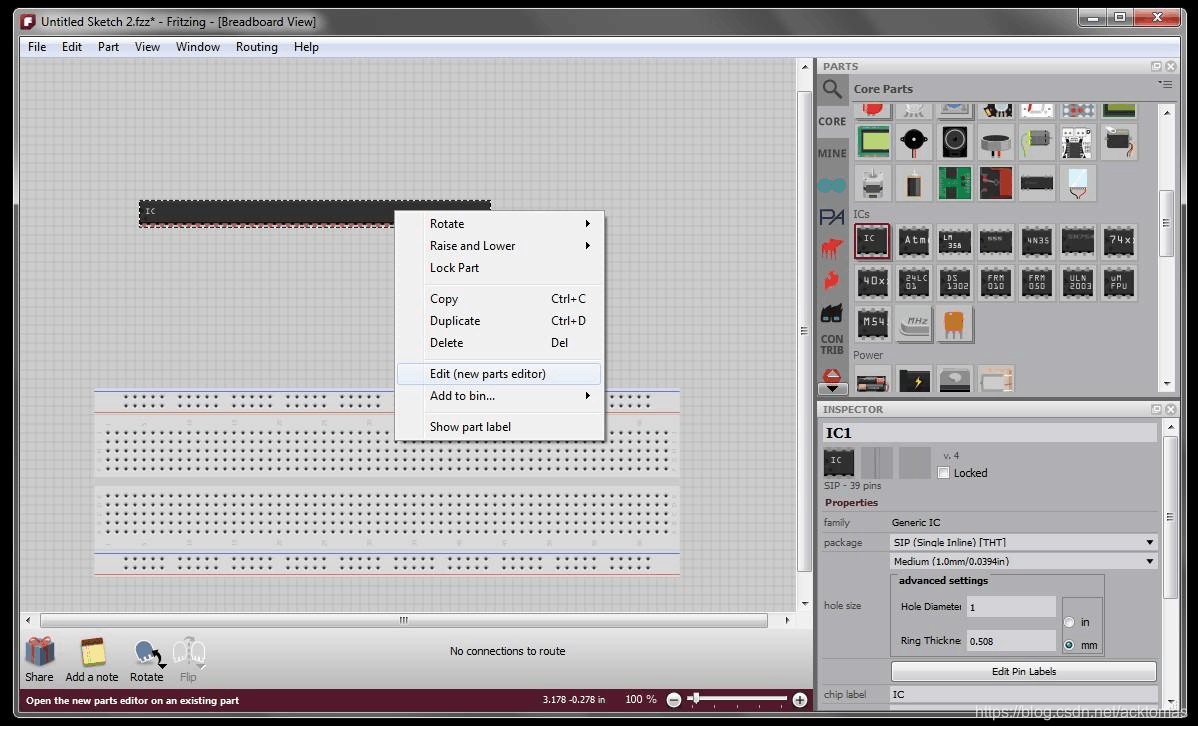 新的元件将包含39个引脚,所以我开始使用的是一个通用IC元件并将它拖到一个空白草稿里。这里我们使用检视器将它更改为一个SIP并给它39个引脚,然后在新的元件编辑器中打开它。 接下来我们将使用…文件‟>“加载”来加载新的面包板图像以供查看。在右上角的…工具‟窗口中,可以看到一个接口列表。选择其中一个作为当前或激活的接口。如果它已经与一个SVG元素关联,那么这个元素将显示一个选框亮点。由于我们才开始,因此选择引脚1因为当前它没有与任何SVG元素相关联。
新的元件将包含39个引脚,所以我开始使用的是一个通用IC元件并将它拖到一个空白草稿里。这里我们使用检视器将它更改为一个SIP并给它39个引脚,然后在新的元件编辑器中打开它。 接下来我们将使用…文件‟>“加载”来加载新的面包板图像以供查看。在右上角的…工具‟窗口中,可以看到一个接口列表。选择其中一个作为当前或激活的接口。如果它已经与一个SVG元素关联,那么这个元素将显示一个选框亮点。由于我们才开始,因此选择引脚1因为当前它没有与任何SVG元素相关联。 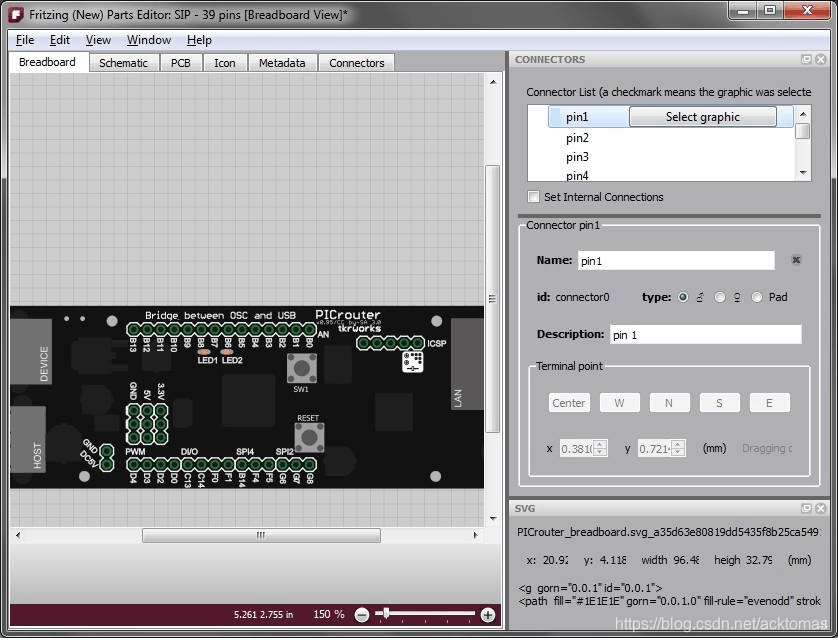 若想创建实际的关联,请单击“接口”窗口上面的“选择图形”按钮。这样主要会让你进入一个“模式”且会一直持续直到你下一次按下鼠标。如果你想退出这个模式,点击元件外部的任意位置或使用退出键。您只能在这种模式下进行关联(这样能防止你在没有计划时意外地将图形关联到接口)。
若想创建实际的关联,请单击“接口”窗口上面的“选择图形”按钮。这样主要会让你进入一个“模式”且会一直持续直到你下一次按下鼠标。如果你想退出这个模式,点击元件外部的任意位置或使用退出键。您只能在这种模式下进行关联(这样能防止你在没有计划时意外地将图形关联到接口)。 在此模式下,将鼠标移到SVG上面。这样做将突出不同的SVG元素。通常的情况下,任何给定的鼠标位置可以指向多个SVG元素(或元素组)。使用shift键加鼠标滚轮,可以突出当前突出的元素(沿z轴方向)上方或下方的元素-若不用shift键,则鼠标滚轮会像往常一样平移或缩放(根据自己的喜好设置滚轮)。如果您已经在底层,那么下一次将滚轮“向下”滚动将会使元素闪烁白光;如果你已经在顶层,那么下一次将滚轮“向上”滚动也会使元素闪烁白光。换句话说,闪光灯标志着你不能再沿着Z轴的那个方向做任何移动.
这是使用鼠标滚轮+ SHIFT键从相同的鼠标位置得到的三大亮点:
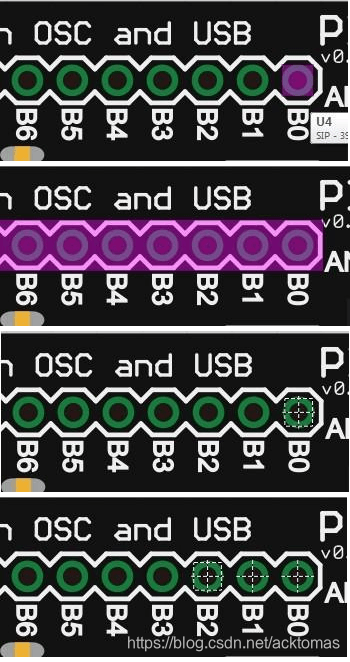 第一个亮点是我们想要的,所以当鼠标滚轮返回到那个小矩形时,按下鼠标。现在,元素有一个大选框显示它是当前引脚,也可以看到终点为一个十字线默认为中心。终点是导线连接到接口的地方。
第一个亮点是我们想要的,所以当鼠标滚轮返回到那个小矩形时,按下鼠标。现在,元素有一个大选框显示它是当前引脚,也可以看到终点为一个十字线默认为中心。终点是导线连接到接口的地方。 关联引脚2和引脚3之后,我们得到:
调节终点
在PCB和面包板视图层中,通常终点是接口的中心,所以你不必做任何事情。但是,在原理图层中,终点通常是在接口的结尾附近。因此,让我们来说说原理图层。我们从原先的SVG图像开始。注意接口是怎么样已经显示出了他们的定位点。引脚3是当前接口。
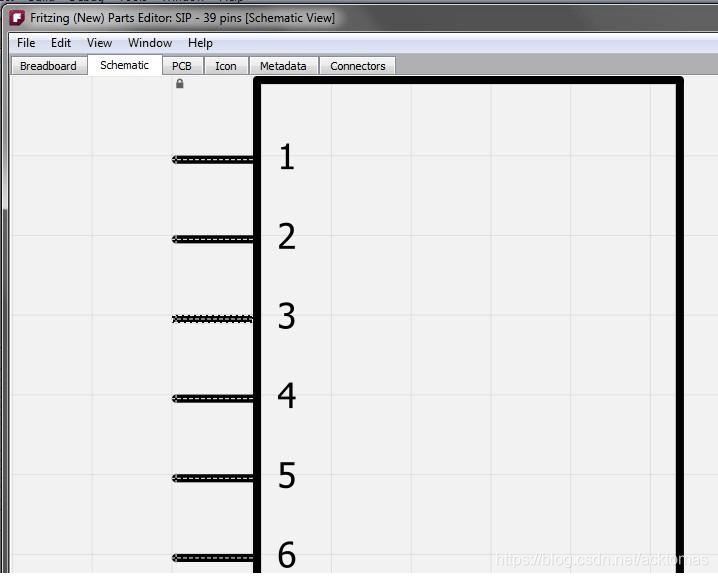
现在我们加载新的原理图并开始关联引脚。
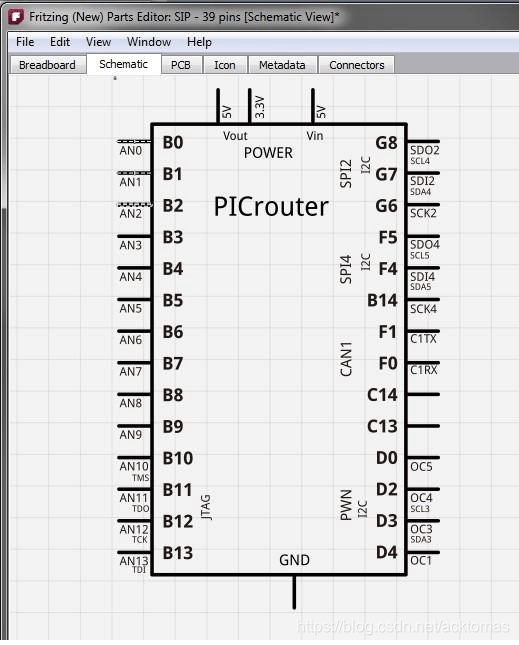 这是当引脚3为当前接口时接口窗口的样子:
这是当引脚3为当前接口时接口窗口的样子: 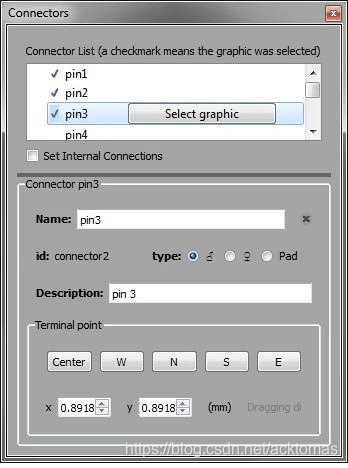 请注意,由于我们已经为三个接口选择了图形,这些接口可以在接口列表中查看到
请注意,由于我们已经为三个接口选择了图形,这些接口可以在接口列表中查看到 你可以使用按钮或微调器调整终点。这是单击W按钮且双击X微调器两次后的特写镜头(看标有’AN2’的引脚):
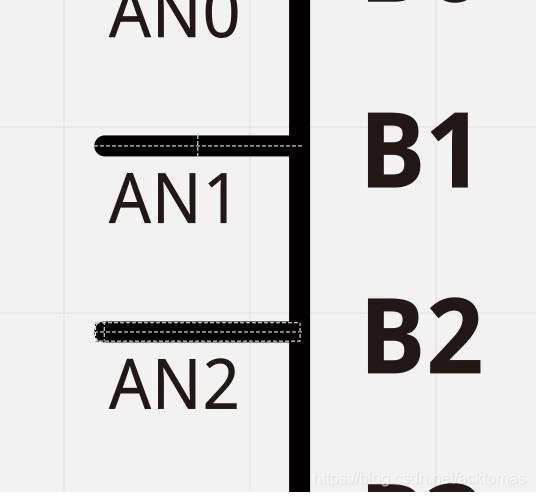 您也可以在其SVG元素突出时通过按下鼠标直接拖动终点。
您也可以在其SVG元素突出时通过按下鼠标直接拖动终点。 设置内部连接
内部连接指的是当元件内的两个或两个以上接口已经连接,例如Arduino UNO上的接地接口。您可以通过点击…接口选框‟中的“设置内部连接”复选框来指定和编辑内部连接-在接口列表下方(你可以在接口选框的图像中看到它,如上)。由于我们正在谈论Arduino UNO,这就是检查“设置内部连接”时的样子:
绿线代表的内部连接。要删除一个内部连接,右键单击该线,并选择“删除内部连接”。要添加一个新的连接,只需将线从一个接口拖到另一个接口。
已知局限:
以下功能将在阶段二中得以实现:
•添加孔•设置配置THT和SMD接口- 现在,若想创建一个新的SMD元件,你必须使用一个SMD元件开始;想创建一个新的通孔元件就必须用一个通孔元件开始。
•SVG元素分层控制
•直接操纵SVG元素
暂时到此为止
关于第一阶段介绍的已经差不多了。我们希望你喜欢你所见到的。敬请期待第二个阶段转载地址:http://aond.baihongyu.com/